Jeśli nie jesteś zadowolony z domyślnych ustawień programu wGnome Shell, prawdopodobnie będziesz chciał zmienić ustawienia domyślne programu. Na szczęście Gnome Shell jest bardzo przyjazny dla użytkownika i pozwala użytkownikom szybko wymieniać ustawienia domyślne programu.
Nie wiesz, jak ustawić i zmienić wartości domyślne? Możemy pomóc! W tym przewodniku omówimy, jak zmienić ustawienia domyślne programu dla środowiska graficznego Gnome Shell. Omówimy również, jak ustawić domyślne ustawienia plików za pomocą menedżera plików Gnome.
Domyślne ustawienia aplikacji w Gnome
Domyślne wybory programów w Gnome Shell są obsługiwane w sekcji „Domyślne aplikacje” w aplikacji „Gnome Settings”.
Aby przejść do obszaru „Aplikacje domyślne” wGnome Shell, naciśnij klawisz Windows na klawiaturze, aby otworzyć okno wyszukiwania działań na pulpicie. Stamtąd znajdź pole wyszukiwania, kliknij je i wpisz „Ustawienia”. Następnie kliknij aplikację z napisem „Ustawienia”, aby przejść do ustawień Gnome.
Uwaga: nie chcesz nawigować w aplikacji Ustawienia Gnome? Zamiast tego wyszukaj „Domyślne aplikacje” w oknie Działania.
W Ustawieniach Gnome znajdź sekcję po lewej stronie i kliknij „Domyślne aplikacje”.
Domyślne ustawienia programu za pomocą ustawień gnome
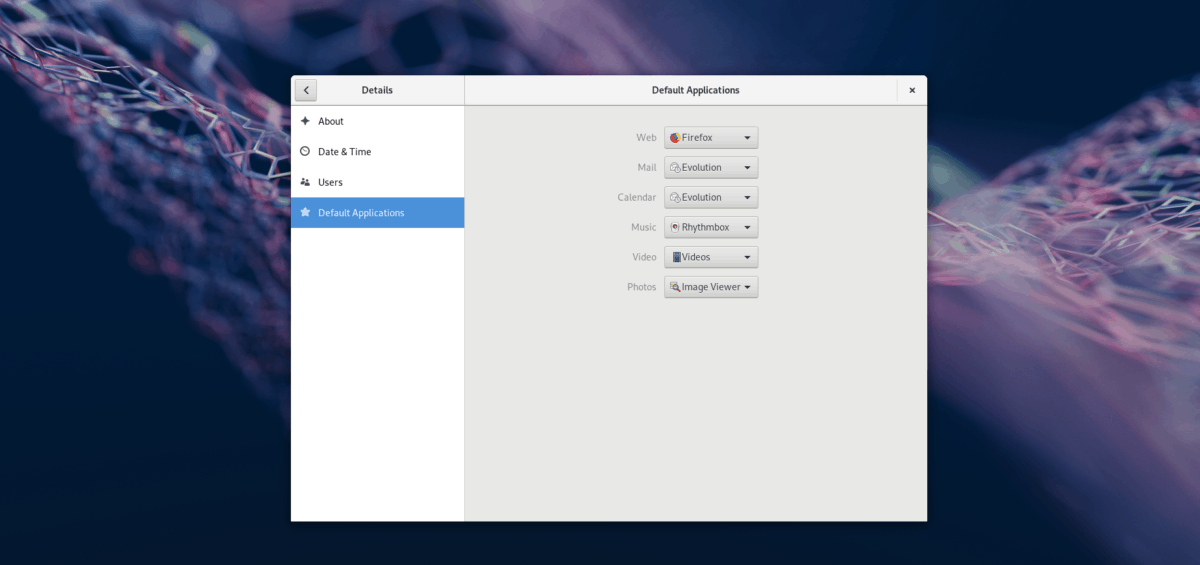
Udało ci się przejść do sekcji Domyślna aplikacja w ustawieniach Gnome. Teraz nadszedł czas, aby ustawić wartości domyślne.
Uwaga: Gnome Shell nie definiuje domyślnych ustawień programu globalnie, więc jeśli wprowadzisz zmianę, przygotuj się na powtórzenie tego dla każdego użytkownika.
przeglądarka internetowa
Chcesz zmienić domyślną przeglądarkę internetową na swoimSystem gnomów? Znajdź sekcję „WWW” w „Domyślnych” aplikacjach. Następnie kliknij menu rozwijane i wybierz swoją przeglądarkę, aby natychmiast się na nią przełączyć.
Poczta
Po wyjęciu z pudełka Gnome Shell ma ewolucjęklient poczty e-mail jako domyślny. Jeśli nie jesteś zadowolony z tego wyboru, możesz łatwo go zamienić, znajdując sekcję „Poczta”, klikając menu rozwijane i wybierając wybraną aplikację pocztową.
Kalendarz
Aby przełączyć domyślną aplikację kalendarza w Gnome Shell, poszukaj obszaru „Kalendarz” w obszarze Domyślne aplikacje. Następnie zmień go z Evolution na preferowaną aplikację kalendarza.
Muzyka
Rhythmbox od dawna jest aplikacją muzycznąna pulpicie Gnome. Jeśli nie lubisz Rhythmboksa i chcesz go zmienić, znajdź obszar „Muzyka” w „Domyślnych aplikacjach”, kliknij menu i ustaw aplikację muzyki, której używasz w systemie Linux.
Wideo
Odtwarzacz wideo Gnome (aka Wideo) jest ładnydobrze, ale brakuje mu funkcji takich jak VLC czy nawet MPlayer. Z tego powodu możesz być zainteresowany zamianą domyślnego odtwarzacza wideo dla systemu Linux.
Aby to zrobić, znajdź „Wideo”, wybierz menu rozwijane i wybierz preferowany program wideo jako domyślny.
Zdjęcia
Gnome Shell ma doskonałą przeglądarkę zdjęć. Jednak nie dla wszystkich. Jeśli chcesz użyć czegoś innego, poszukaj sekcji „Zdjęcia” w obszarze „Aplikacje domyślne” i użyj menu rozwijanego, aby zamienić to na preferowaną aplikację do przeglądania zdjęć.
Domyślne ustawienia plików w Gnome za pośrednictwem menedżera plików
Czy wiesz, że możesz ustawić wartości domyślne dla poszczególnych typów plików w Gnome Shell przy użyciu menedżera plików? Oto jak to zrobić.
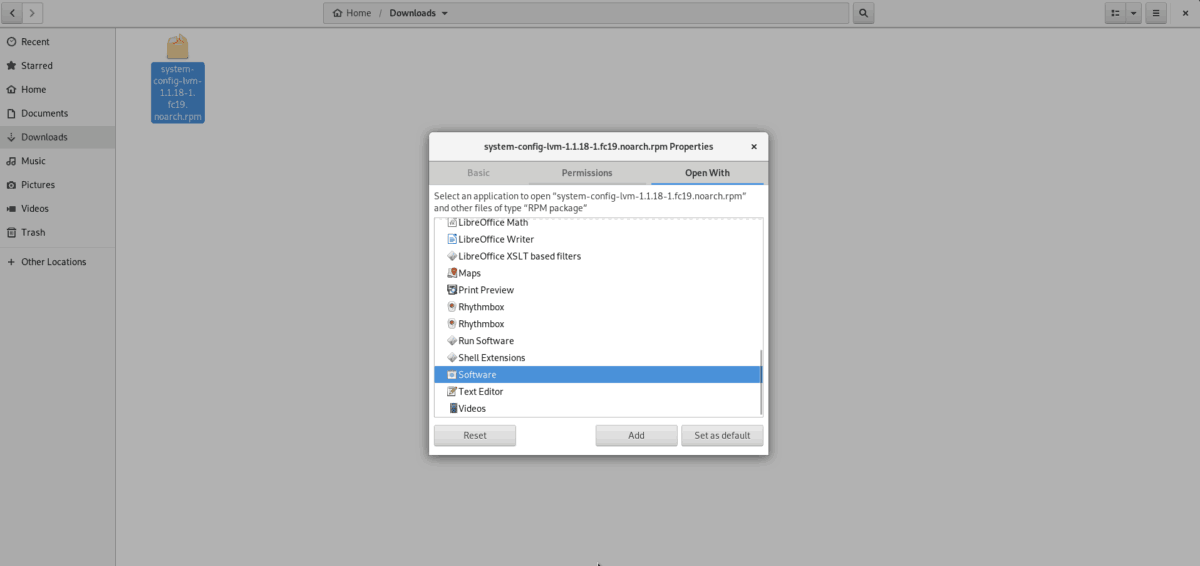
Krok 1: Uruchom menedżera plików Gnome i przejdź do katalogu z plikiem, w którym chcesz zmienić ustawienia domyślne.
Krok 2: Kliknij plik prawym przyciskiem myszy, a następnie wybierz opcję „Właściwości”.
Krok 3: W oknie „Właściwości” poszukaj opcji „Otwórz za pomocą” i wybierz ją myszą.
Krok 4: Użyj opcji „Otwórz za pomocą” i ustaw nową domyślną aplikację pliku. Powtórz proces zgodnie z potrzebami.
Domyślne ustawienia programu - terminal Linux
Możliwe jest ustawienie domyślnych aplikacji w Gnome Shell za pomocą terminala Linux. Aby to zrobić, musisz edytować plik mimeapps.list w ~ / .config / katalog z edytorem tekstu Nano.
nano -w ~/.config/mimeapps.list
Plik Mimeapps.list definiuje wszystkie domyślne aplikacje na pulpicie Gnome (a także inne). Używając Góra dół klawisze strzałek na klawiaturze, przejrzyj listę i znajdź sekcje, które chcesz zmienić.
Na przykład, aby zmienić domyślną przeglądarkę internetową z Evolution na Thunderbird, sprawię, że „x-schemat-handler / mailto” będzie wyglądał jak poniższy kod.
x-scheme-handler/mailto=thunderbird.desktop;
Uwaga: Nie wiesz, jaką nazwę pliku „Pulpit” aplikacji, którą próbujesz ustawić jako domyślną? Robić cd / usr / share / applications. Następnie uruchomić ls i wprowadź nazwę pliku pulpitu, który pojawia się w ls wydruk w mimeapps.list.
Po zakończeniu edycji zapisz Nano, naciskając Ctrl + Oi wyjdź za pomocą Ctrl + X. Po zamknięciu Nano pulpit powinien automatycznie zaakceptować zmiany. Pamiętaj, że musisz dostosować ten plik dla każdego użytkownika, którego chcesz zmienić na domyślne.













Komentarze